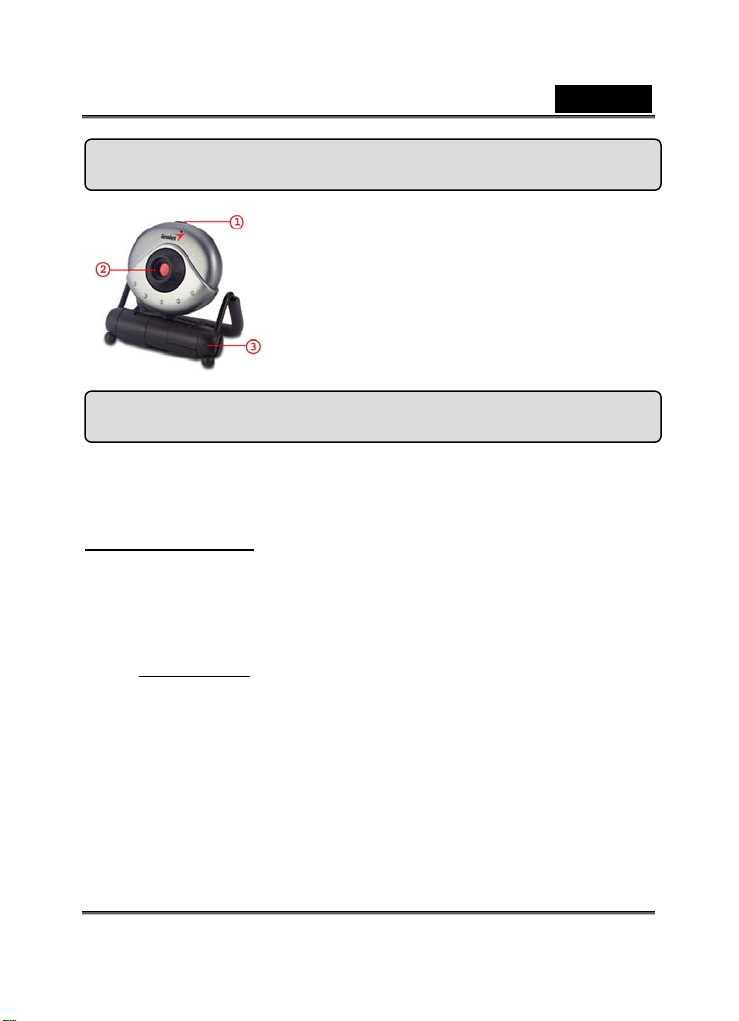
Magyar
VideoCAM GF112 tulajdonságai
1
Pillanatfelvétel
2 Objektív
3 Állítható talp
VideoCAM GF112 telepítése
1. Telepítse először az illesztőprogramot, majd csatlakoztassa a
VideoCAM GF112 eszközt az USB porthoz!
2. A VideoCAM GF112 driver telepítése
Windows környezet
a. Helyezze a VideoCAM GF112 telepítő CD-t a CD-ROM meghajtóba.
b. A telepítés automatikusan elindul, és a telepítőmenü megjelenik a
képernyőn. Kattintson a „Driver” ikonra, majd kövesse a képernyőn
megjelenő utasításokat.
c. Telepítse a DirectX programot a CD-ről.
Megjegyzés: Ha nem indul el automatikusan a telepítés, akkor
kövesse a következő utasításokat:
z Kattintson a Start menüre
z Írja be a következőt: „D:\SETUP.EXE”, majd nyomja meg
az Enter gombot. (A CD-ROM a D: meghajtó)
3. Csatlakoztassa a VideoCAM GF112 USB kábelét a
számítógép vagy a laptop USB kimenetéhez.
-1-
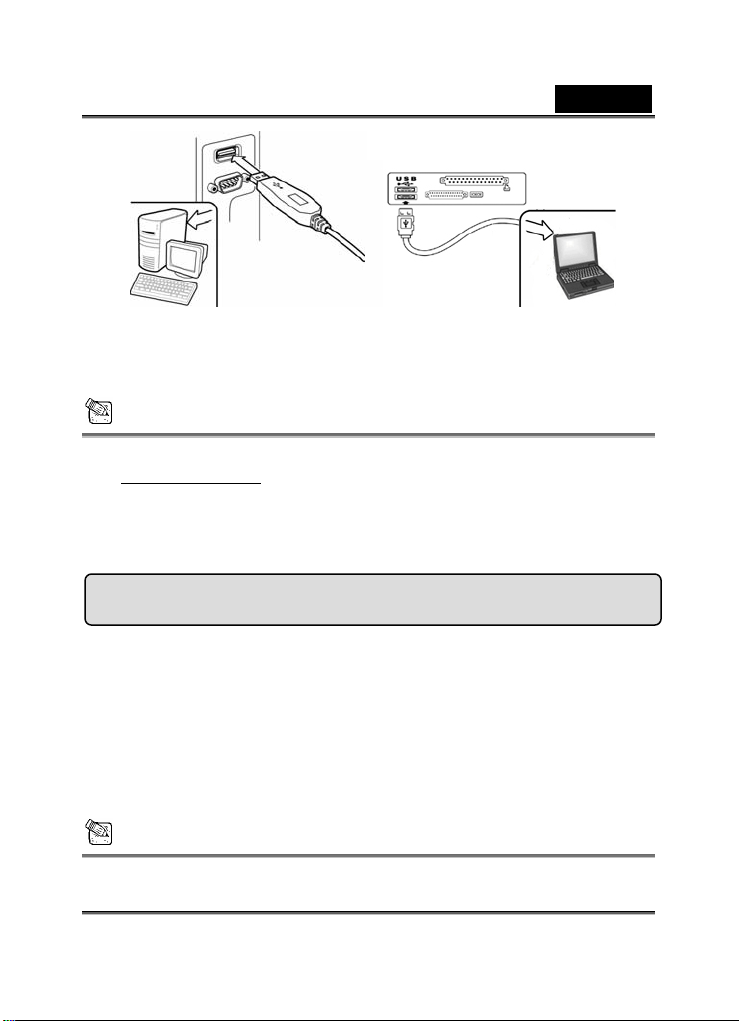
Magyar
4. Fejezze be a hardver és a szoftver telepítését. Telepítse azt a
programot, melyet videokonferenciákhoz vagy barátokkal
történő beszélgetésekhez szeretne használni.
MEGJEGYZÉS
A driver eltávolításához:
Windows környezet:
A driver eltávolításához kattintson a következőre: „Start” Æ Programok Æ
VideoCAM GF112 Æ „Uninstall”, majd kövesse a képernyőn megjelenő
utasításokat.
Genius alkalmazás (csak Windows)
A programot használhatja valósidejű pillanatképek vagy
biztonsági felvételek készítéséhez.
A program indításához kattintson a következőre: Start Æ
Programok Æ VideoCAM GF112Æ VideoCAM GF112. Vagy
egyszerűen kattintson a Windows Asztalon található VideoCAM
GF112 ikonra.
MEGJEGYZÉS
VideoCAM GF112 driver telepítése után a rendszer automatikusan létrehoz
-2-
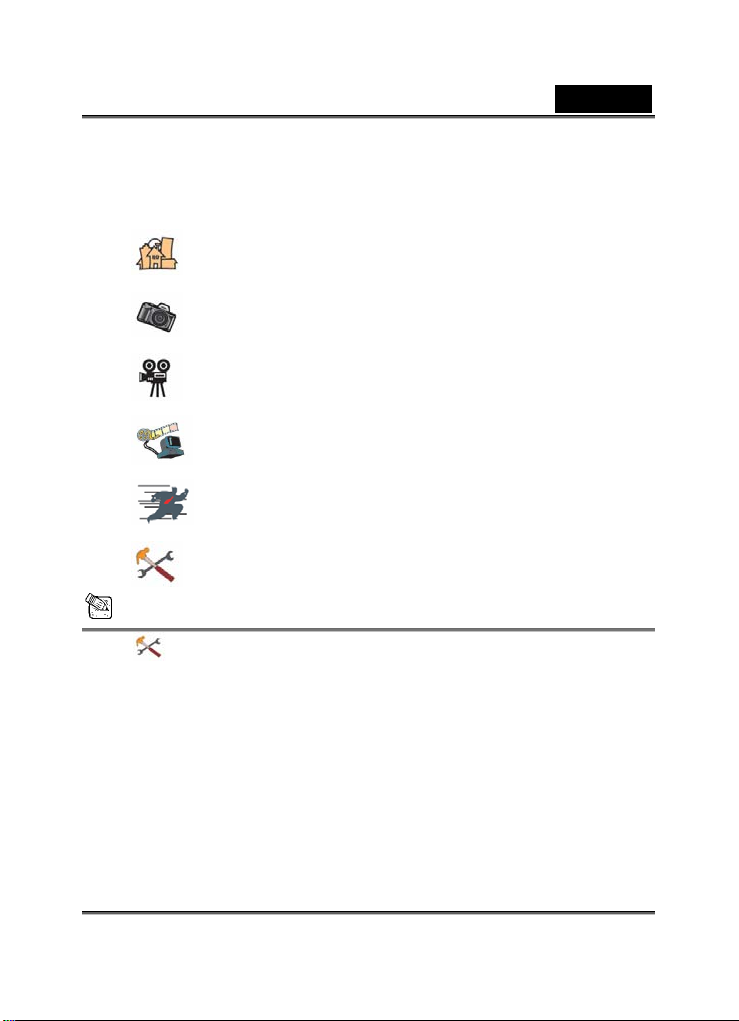
Magyar
egy C:\WINDOWS\Album vagy C:\WINNT\Album könyvtárat, ahová a
program menteni fogja a képeket.
1. A főbb ikonok leírása
Előnézet mód
Pillanatkép
Mozgókép mód
Biztonsági figyelőrendszer
Kilépés a Genius VideoCAM Series UI
programból
Kameravezérlés
MEGJEGYZÉS
A kamerabeállításoknál a környezetének megfelelő értékeket állíthat
be.
-3-
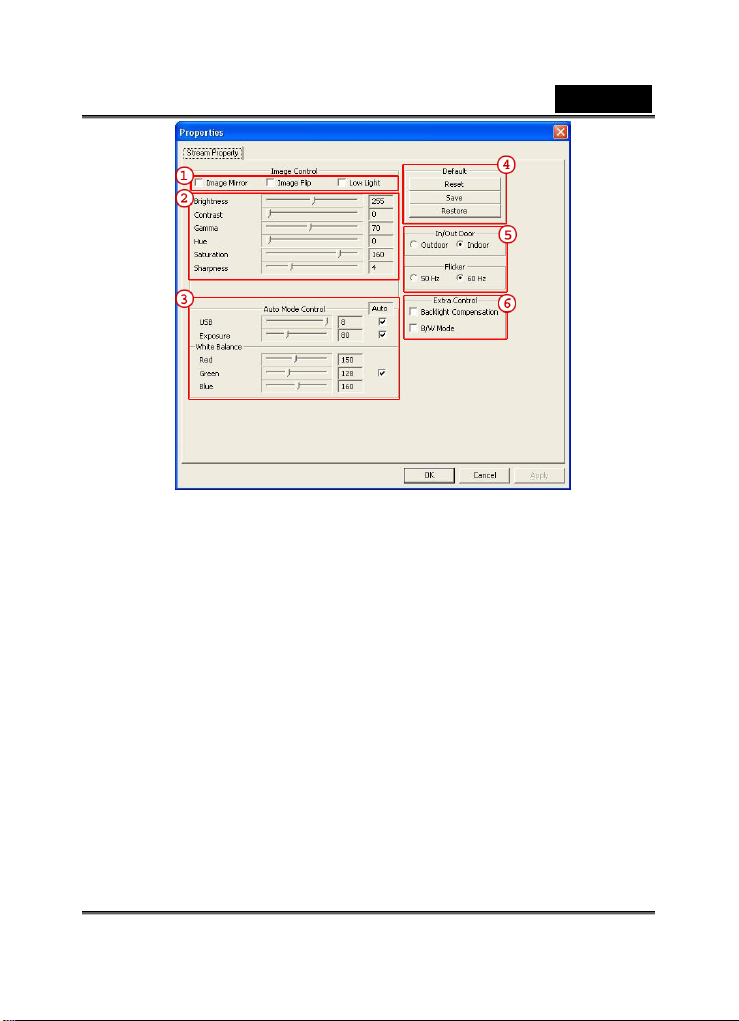
Magyar
- A képeket vízszintesen vagy függőlegesen elforgathatja az „Image Mirror”
1
vagy „Image Flip” opció segítségével.
- Ha a világítás nem megfelelő, kattintson a „Low Light” opcióra az élesebb
képhez.
2 A körülményektől és a környezettől függően változtathatja a különböző
értékeket.
A kép megjelenítéséhez különböző értékeket állíthat be. Az értékek beállítása
3
előtt kapcsolja ki az „Auto” opciót.
-Nyomja meg a „Reset” gombot a gyári alapbeállításokhoz történő
4
visszatéréshez.
-Nyomja meg a „Restore” gombot a beállítások visszaállításához.
-Nyomja meg a „Save” gombot az aktuális értékek mentéséhez.
Válassza ki az országának megfelelő frekvenciát. (Előtte válassza ki az „Indoor”
5
opciót.)
-Ha a kamerát hátsó megvilágítású környezetben használja, akkor az élesebb
6
képhez kattintson a „Backlight compensation” opcióra.
-A fekete-fehér hatást „B/W Mode” opcióra történő kattintással érheti el.
-4-

Magyar
2. Előnézet mód
Használja a vezérlőpanelen található funkciógombokat a
nagyításhoz/kicsinyítéshez, illetve a fel/le/balra/jobbra történő mozgáshoz.
Kép nagyítása
Kép kicsinyítése
Mozgatás felfelé
Mozgatás lefelé
-5-

Magyar
Mozgatás balra
Mozgatás jobbra
Felbontás kiválasztása
Két lehetőség létezik: RGB24 vagy I420. Mindkettő
további öt különböző felbontási lehetőséget kínál Az
I420 fájlok kisebb méretűek mint a RGB24 fájlok.
Így a fájloknál érdemes az I420 felbontást
használni.
3. Pillanatkép
Nyomja meg a bal oldali körben található Pillanatkép gombot a kép
azonnali elkészítéséhez, majd barátokkal történő megosztásához.
-6-

Magyar
Fénykép küldése e-mailben
Folyamatos felvétel
Kép nagyítása
Kép kicsinyítése
Mozgatás felfelé
Mozgatás lefelé
Mozgatás balra
Mozgatás jobbra
Felbontás kiválasztása
Az előnézeti módban kiválasztott felbontást mutatja.
Ha meg szeretné változtatni, akkor kattintson az “
ikonra az előnézeti módba történő visszatéréshez, majd
változtassa meg az értéket.
”
-7-

Magyar
4. Videofelvétel mód
Ezzel a beállítással valósidejű videofelvételeket készíthet.
Kép küldése emailben
Átalakítja az AVI fájlokat MEPG-1 formátumba
Felvétel indítása
Felvétel leállítása
-8-

Magyar
Felvétel készítése:
Indításhoz kattintson az ikonra; leállításhoz az
ikonra. Kattintson az ikonra a videofelvétel módba
történő visszatéréshez.
Ebben a funkcióban a felbontásnak RGB24 320 x 240 vagy
I420 320 x 240 értékűnek kell lennie. A felvétel készítése
előtt győződjön meg róla, hogy a felbpntás megfelelő.
Felbontás kiválasztás
Az előnézeti módban kiválasztott felbontást mutatja. Ha meg
szeretné változtatni, akkor kattintson az “
előnézeti módba történő visszatéréshez, majd változtassa
meg az értéket.
5. Működési leírás a monitorozó rendszerszoftver
ikonjához
Bármilyen monitor előtti mozgást rögzíthet automatikusan.
Amennyiben nincs mozgás, az eszköz automatikusan kikapcsol négy
másodperc után, amíg újra meg nem jelenik valami a kamera előtt.
Nagyszerűen használható önműködő biztonsági figyelőrendszer.
” ikonra az
-9-

Magyar
Felvétel kezdése
Felvétel leállítása
A biztonsági figyelőrendszer bekapcsolási
ideje
A rögzítendő felvétel minden másodpercére
beállíthatja a megengedett eltérést. Ha az
eltérés ennél az értéknél nagyobb, akkor a
rendszer figyelmezetni fogja Önt.
A különböző riasztási hangeffektek beállítása
MEGJEGYZÉS
A Biztonsági kamera funkcióban bármilyen felbontású képet rögzíthet. Ha
meg szeretné változtatni a felbontást, akkor kattintson az “
előnézeti módba történő visszatéréshez, majd a változtassa meg az értéket.
MSN Messenger , Yahoo Messenger, AOL
”ikonra az
MSN Messenger
a. Az élő videókapcsolathoz MSN Messenger 6 vagy újabb verzióra lesz
szüksége. Amennyiben nem rendelkezik a programmal, akkor látogassa
meg a következő weboldalt:
b. Jelentkezzen be az MSN Messenger szolgáltatásba.
c. Válasszon egy ismerőst a Kapcsolat listán, majd kattintson az OK gombra a
http://www.msnmessenger-download.com.
-10-

Magyar
megerősítéshez.
d. Kattintson duplán az ismerősének a nevére. Kattintson a webkamera
ikonra
e. Ekkor az ismerős egy invitáló üzenetet fog kapni. Mikor a másik fél
elfogadja az invitálást, a videóbeszélgetés elkezdődhet.
Yahoo Messenger
a. Ha nem rendelkezik a programmal, akkor töltse le azt a
http://messenger.yahoo.com weboldalról, és regisztrálja magát a
szolgáltatásra.
b. Jelentkezzen be a Yahoo Messenger szolgáltatásra.
c. A kezelőfelületen kattintson a Tools menüre, majd válassza a „Start My
Webcam” opciót.
d. Jobb gombbal kattintson egy névre a Messenger listán, majd válassza a
„View Webcam” opciót.
e. Ekkor az ismerős egy invitáló üzenetet fog kapni. Mikor a másik fél a YES
gombra kattint, a videóbeszélgetés elkezdődhet.
AOL Instant Messenger
a. Töltse le ingyenesen az AOL Instant Messenger programot a
http://www.aim.com oldalról, majd regisztrálja magát a szolgáltatásra.
b. Jelentkezzen be az AOL Instant Messenger szolgáltatásra.
c. Kattintson a „Show Messenger Lists” opcióra, majd válasszon egy ismerőst,
akivel beszélgetni szeretne.
d. Ekkor az ismerős egy invitáló üzenetet fog kapni. Mikor a másik fél
elfogadja az invitálást, a videóbeszélgetés elkezdődhet.
MEGJEGYZÉS
Győződjön meg róla, hogy telepítette a kamera drivert, és a számítógéphez
csatlakoztatta a kamerát, mielőtt videokonferencia vagy videochat
programot használna.
Győződjön meg róla, hogy minden más webkamera programot bezárt,
mielőtt videokonferencia vagy videochat programot használna.
.
-11-
